Como encontrar mensagens de email antigas no Outlook?
Normalmente, as mensagens são organizadas e agrupadas por data, e as mensagens recebidas há um mês serão agrupadas no grupo "Mais Antigas". No entanto, é difícil encontrar emails mais antigos do que um período específico, por exemplo, mensagens com mais de 3 meses. Claro, você pode ordenar todas as mensagens por data de recebimento e depois localizar os emails antigos. Mas aqui vamos apresentar uma maneira mais fácil de encontrar e agrupar mensagens antigas, além de atualizar o agrupamento automaticamente todos os dias.
Encontrar mensagens de email antigas no Outlook
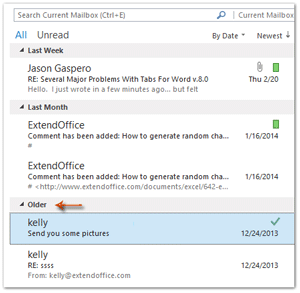
Encontrar mensagens de email antigas no Outlook
O seguinte tutorial passo a passo ajudará você a criar uma pasta de pesquisa e agrupar todas as mensagens mais antigas do que o período especificado.
1. Abra a caixa de diálogo Nova Pasta de Pesquisa conforme mostrado na captura de tela à direita:
A. No Outlook 2007, clique em "Arquivo" > "Novo" > "Pasta de Pesquisa".
B. No Outlook 2010/2013/2016, clique em "Pasta" > "Nova Pasta de Pesquisa".

2. Na caixa de diálogo Nova Pasta de Pesquisa, selecione e destaque o "Email antigo" na caixa "Selecione uma pasta de pesquisa:". Em seguida, selecione uma conta de email na caixa suspensa "Pesquisar email em".
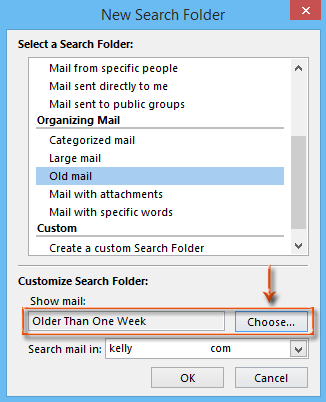
Por padrão, ele agrupará mensagens com mais de uma semana na nova pasta de pesquisa criada. Se essa condição padrão “mais antigo que uma semana” atender às suas necessidades, clique em "OK" para concluir a configuração.
Se você deseja modificar a definição de tempo antigo, prossiga com os seguintes passos.
3. Na seção "Personalizar pasta de pesquisa:", clique no botão "Escolher".
4. Na caixa de diálogo Email Antigo, defina o tempo antigo de acordo com suas necessidades.
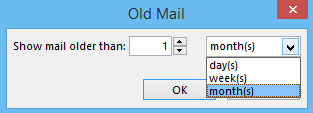
No nosso caso, inserimos 1 na primeira caixa e selecionamos o(s) mês(es) na segunda caixa. Isso significa que ele agrupará todas as mensagens com mais de 1 mês.
5. Clique nos botões "OK" em cada caixa de diálogo.
Então, você verá que uma nova pasta de pesquisa foi criada e adicionada ao Painel de Navegação, e o nome da nova pasta será baseado na sua definição de tempo antigo.
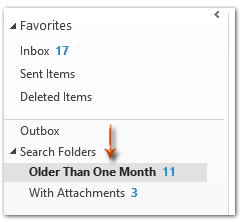
Demonstração: Encontrar mensagens de email antigas no Outlook
Assistente de E-mail AI no Outlook: Respostas mais Inteligentes, Comunicação mais Clara (mágica com um clique!) GRÁTIS
Simplifique suas tarefas diárias no Outlook com o Assistente de E-mail AI do Kutools para Outlook. Esta poderosa ferramenta aprende com seus e-mails anteriores para oferecer respostas inteligentes e precisas, otimizar o conteúdo de seus e-mails e ajudá-lo a criar e refinar mensagens sem esforço.

Este recurso suporta:
- Respostas Inteligentes: Receba respostas elaboradas a partir de suas conversas passadas — personalizadas, precisas e prontas para uso.
- Conteúdo Aprimorado: Refine automaticamente o texto de seus e-mails para maior clareza e impacto.
- Criação Sem Esforço: Basta fornecer palavras-chave e deixar a IA cuidar do resto, com múltiplos estilos de escrita.
- Extensões Inteligentes: Expanda seus pensamentos com sugestões contextualizadas.
- Resumo: Obtenha visões concisas de e-mails longos instantaneamente.
- Alcance Global: Traduza seus e-mails para qualquer idioma com facilidade.
Este recurso suporta:
- Respostas inteligentes de e-mail
- Conteúdo otimizado
- Rascunhos baseados em palavras-chave
- Extensão inteligente de conteúdo
- Resumo de e-mails
- Tradução multilíngue
O melhor de tudo é que este recurso é completamente grátis para sempre! Não espere — baixe agora o Assistente de E-mail AI e aproveite
Melhores Ferramentas de Produtividade para Office
Notícia de Última Hora: Kutools para Outlook Lança Versão Gratuita!
Experimente o novo Kutools para Outlook com mais de100 recursos incríveis! Clique para baixar agora!
📧 Automação de E-mail: Resposta automática (Disponível para POP e IMAP) / Agendar Enviar Email / CC/BCC automático por Regra ao Enviar Email / Encaminhamento automático (Regra avançada) / Adicionar Saudação automaticamente / Dividir automaticamente Emails com múltiplos destinatários em Email individuais ...
📨 Gerenciamento de Email: Recallar Email / Bloquear emails fraudulentos por Assunto e outros critérios / Excluir Duplicado / Pesquisa Avançada / Organizar Pastas ...
📁 Anexos Pro: Salvar em Lote / Desanexar em Lote / Comprimir em Lote / Salvar automaticamente / Desanexar automaticamente / Auto Comprimir ...
🌟 Magia da Interface: 😊Mais emojis bonitos e legais / Notificações de emails importantes / Minimizar Outlook em vez de fechar ...
👍 Recursos de um clique: Responder a Todos com Anexos / Emails Anti-Phishing / 🕘Exibir o fuso horário do remetente ...
👩🏼🤝👩🏻 Contatos e Calendário: Adicionar contato em lote dos Email selecionados / Dividir um Grupo de Contatos em grupos individuais / Remover lembrete de aniversário ...
Utilize o Kutools no idioma que preferir — disponível em Inglês, Espanhol, Alemão, Francês, Chinês e mais de40 outros!


🚀 Download com um clique — Baixe todos os complementos de Office
Recomendado fortemente: Kutools para Office (5 em1)
Um clique para baixar cinco instaladores de uma vez — Kutools para Excel, Outlook, Word, PowerPoint e Office Tab Pro. Clique para baixar agora!
- ✅ Comodidade em um clique: Baixe todos os cinco pacotes de instalação em uma única ação.
- 🚀 Pronto para qualquer tarefa no Office: Instale os complementos que você precisa, quando precisar.
- 🧰 Inclui: Kutools para Excel / Kutools para Outlook / Kutools para Word / Office Tab Pro / Kutools para PowerPoint